Comment accéder / synchroniser / importer des contacts Gmail dans Outlook?
Nous avons introduit exportation de contacts Outlook vers Gmail avant, en revanche, savez-vous comment importer des contacts Gmail dans Outlook? Dans cet article, je vais vous montrer les étapes détaillées pour accéder / synchroniser / importer des contacts Gmail dans Microsoft Outlook.
Partie 1: Exporter les contacts Gmail sous forme de fichier .csv
Partie 2: Importez le fichier .csv du contact Gmail dans Outlook
- Automatisez l'envoi d'e-mails avec CC / BCC automatique, Transfert automatique par des règles ; envoyer Réponse automatique (Out of Office) sans nécessiter de serveur Exchange...
- Recevez des rappels comme Avertissement BCC lorsque vous répondez à tous alors que vous êtes dans la liste BCC, et Rappeler en cas de pièces jointes manquantes pour les pièces jointes oubliées...
- Améliorez l'efficacité de la messagerie avec Répondre (à tous) avec pièces jointes, Ajouter automatiquement un message d'accueil ou une date et une heure dans la signature ou l'objet, Répondre à plusieurs e-mails
- Rationalisez l'envoi d'e-mails avec Rappel des e-mails, Outils de fixation (Tout compresser, Tout enregistrer automatiquement...), Supprimer les doublonset Rapport rapide
 Partie 1: Exporter les contacts Gmail sous forme de fichier .csv
Partie 1: Exporter les contacts Gmail sous forme de fichier .csv
Pour accéder / synchroniser / importer des contacts Gmail dans Microsoft Outlook, vous pouvez suivre les étapes suivantes.
Étape 1: ouvrez votre Gmail sur le Web, puis cliquez sur l'icône Gmail > Contacts dans le coin supérieur gauche.
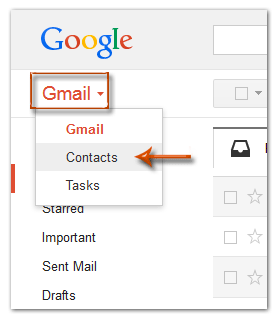
Étape 2: Cliquez ensuite sur le Plus > Exportations en haut de la liste de contacts.

Étape 3: Dans la boîte de dialogue Exporter les contacts,
(1) Spécifiez les contacts que vous souhaitez exporter, par exemple, cochez la case Tous les contacts options.
(2) Cochez l'option de Format CSV Outlook (pour l'importation dans Outlook ou une autre application).
(3) Cliquez sur le Exportations .
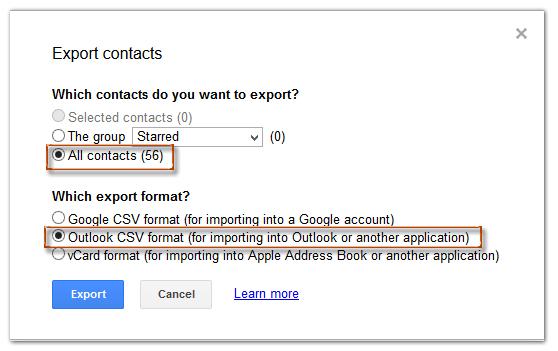
Étape 4: enregistrez le fichier .csv exporté. Les opérations sont diverses en fonction de différents navigateurs Web, et je prendrai ici l'IE par exemple.
(1) Cliquez sur le flèche à côté de Épargnez en bas de la page Web de Gmail, puis cliquez sur le Enregistrer sous dans la liste déroulante.
(2) Dans la boîte de dialogue Enregistrer sous, ouvrez un dossier, nommez le fichier .csv exporté dans le Nom du fichier , puis cliquez sur le Épargnez .

Notes: N'ouvrez pas le fichier .csv exporté avant de l'importer dans Microsoft Outlook.
 Partie 2: Importez le fichier .csv du contact Gmail dans Outlook
Partie 2: Importez le fichier .csv du contact Gmail dans Outlook
Étape 5: Ouvrez Microsoft Outlook, puis ouvrez la boîte de dialogue Assistant d'importation et d'exportation avec:
- En cliquant sur le Déposez votre dernière attestation > Ouvrir et exporter > Import / Export dans Outlook 2013;
- En cliquant sur le Déposez votre dernière attestation > Ouvert > L’ dans Outlook 2010.
- En cliquant sur le Déposez votre dernière attestation > Importation et exportation dans Outlook 2007.
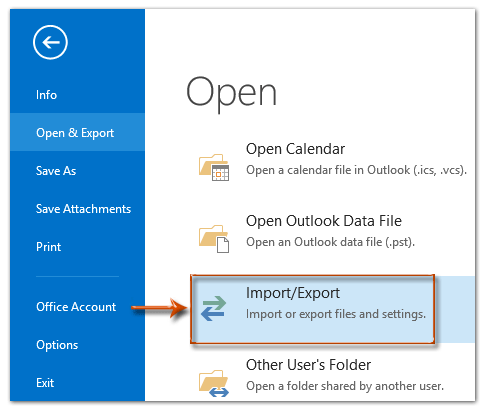
Étape 6: Dans la boîte de dialogue Assistant d'importation et d'exportation, cliquez pour sélectionner le Importer depuis un autre programme ou fichier, puis cliquez sur le Suivant .
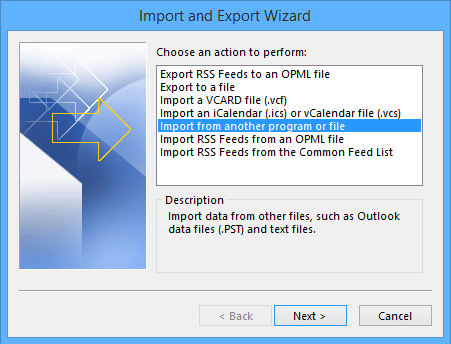
Étape 7: Maintenant, dans la boîte de dialogue Importer un fichier, cliquez pour sélectionner le Valeurs séparées par des virgules Et cliquez sur le Suivant .
Notes: Dans Outlook 2010 et 2007, cliquez pour sélectionner le Comma Separated Values (Windows).
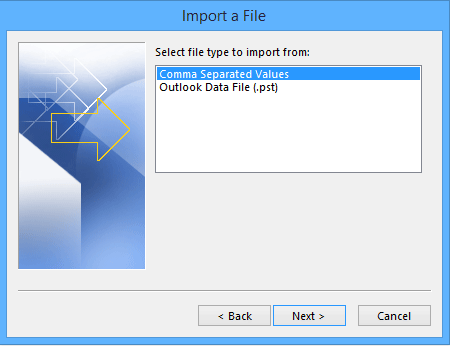
Étape 8: Dans la deuxième boîte de dialogue Importer un fichier,
(1) Cliquez sur le Explorer pour ouvrir la boîte de dialogue Parcourir, recherchez et sélectionnez le fichier .csv des contacts Gmail que nous avons exportés dans la partie 1, puis cliquez sur le bouton OK bouton;
(2) Cochez l'option de N'importez pas les éléments en double;
(3) Cliquez sur le Suivant .
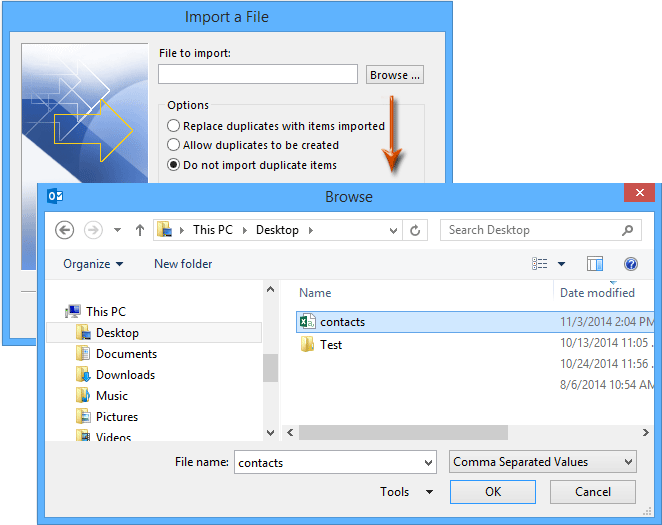
Étape 9: Dans la troisième boîte de dialogue Importer un fichier, spécifiez un dossier de contacts dans lequel nous importerons le contact Gmail, puis cliquez sur le bouton Suivant .
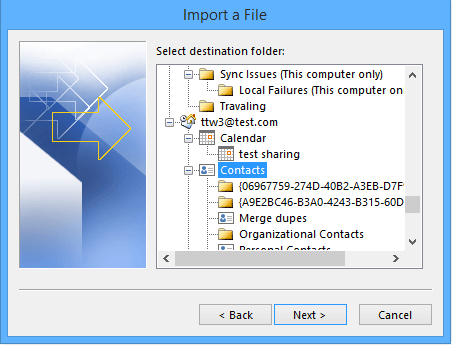
Étape 10: Dans la dernière boîte de dialogue Importer un fichier, cliquez sur le Finition .
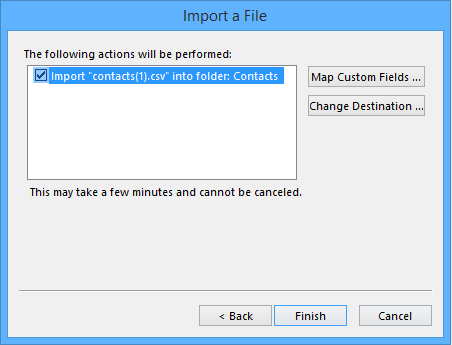
Jusqu'à présent, les contacts Gmail spécifiés ont été exportés depuis Gmail et importés dans le dossier de contacts spécifié de Microsoft Outlook.
Meilleurs outils de productivité bureautique
Kutools for Outlook - Plus de 100 fonctionnalités puissantes pour booster votre Outlook
🤖 Assistant de messagerie IA: E-mails professionnels instantanés avec la magie de l'IA : un clic pour des réponses géniales, un ton parfait, une maîtrise multilingue. Transformez l’emailing sans effort ! ...
📧 Email Automation: Absent du bureau (disponible pour POP et IMAP) / Programmer l'envoi d'e-mails / Auto CC/BCC par règles lors de l'envoi d'un e-mail / Transfert automatique (règles avancées) / Ajouter un message d'accueil automatique / Divisez automatiquement les e-mails multi-destinataires en messages individuels
(I.e. Email Management: Rappel facile des e-mails / Bloquer les e-mails frauduleux par sujets et autres / Supprimer les e-mails en double / Recherche Avancée / Consolider les dossiers
(I.e. Pièces jointes Pro: Sauvegarde par lots / Détachement par lots / Compression par lots / Enregistrement automatique / Détachement automatique / Compression automatique
???? Magie de l'interface: 😊Plus d'émojis jolis et cool / Boostez votre productivité Outlook avec des vues à onglets / Réduire Outlook au lieu de fermer
???? Merveilles en un clic: Répondre à tous avec les pièces jointes entrantes / E-mails anti-hameçonnage / 🕘Afficher le fuseau horaire de l'expéditeur
👩🏼🤝👩🏻 Contacts et calendrier: Ajouter par lots des contacts à partir des e-mails sélectionnés / Diviser un groupe de contacts en groupes individuels / Supprimer les rappels d'anniversaire
infos Caractéristiques 100 Attendez votre exploration ! Cliquez ici pour en savoir plus.

